Настройте Vigor Router как беспроводной ретранслятор
ООО «Цифровой Ангел»


В этой статье показано, как настроить беспроводной маршрутизатор Vigor в качестве повторителя беспроводной сети для другого маршрутизатора. В качестве повторителя маршрутизатор может принимать соединения от беспроводных станций, находящихся слишком далеко от основного маршрутизатора, и пересылать данные обратно на основной маршрутизатор, а также расширять зону покрытия беспроводного сигнала и расширять беспроводную сеть, сохраняя при этом все Wi-Fi-клиенты в одной сети.
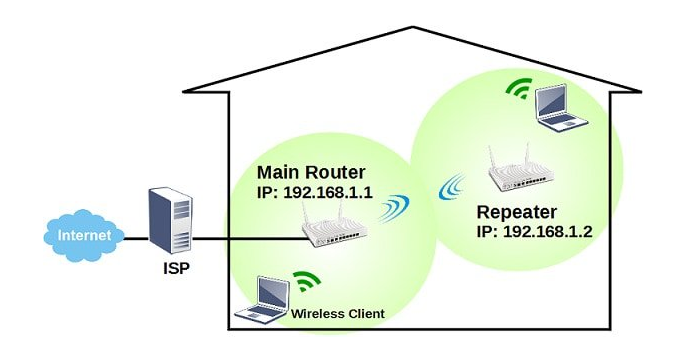
Vigor Router может работать в режиме репитера с 4 узлами. Для настройки репитера требуется все, что роутер:
Используйте тот же радиоканал
Иметь тот же метод безопасности и ключ
Включите режим повторителя и определите MAC-адреса других пользователей в списке одноранговых MAC-адресов
В одной IP-подсети и имеют разные IP-адреса
Только один из них - DHCP-сервер.
Пожалуйста, обратитесь к следующим шагам для получения подробной инструкции.
Настройка основного маршрутизатора
1. Перейдите в Беспроводная локальная сеть из Беспроводная сеть >> Общие настройки, убедитесь, что WLAN включен. Запомните используемый режим и канал, потому что ретранслятор должен использовать то же самое.
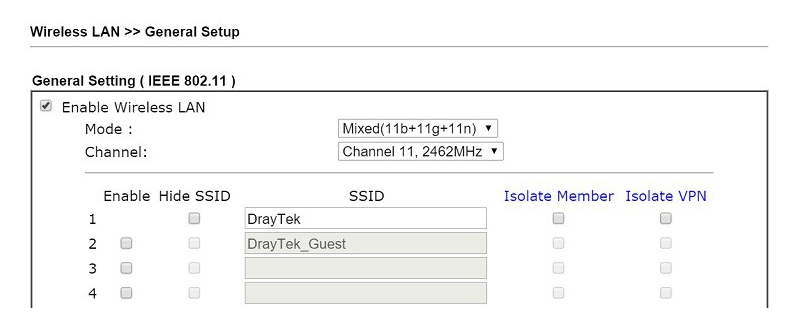
2. Включите режим ретранслятора в Беспроводная сеть >> Настройки WDS,
- Изменить режим на ретранслятор
- Настройте Security и Key, запомните настройки, потому что Repeater необходимо настроить то же самое.
- В поле Repeater введите MAC-адрес ретранслятора в Peer MAC Address и установите флажок Enable.
- Нажмите OK, чтобы применить и перезагрузить маршрутизатор.
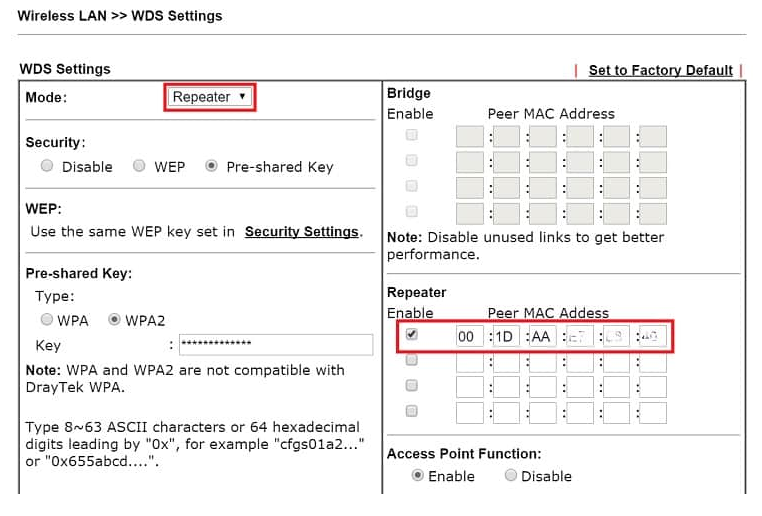
Настройка ретранслятора
3. На ретрансляторе перейдите в LAN >> General Setup, убедитесь, что IP-адрес отличается от основного маршрутизатора, но находится в той же подсети, и выберите Disable Server at DHCP Server Configuration.

4. Перейдите в Wireless LAN >> General Setup, включите Wireless LAN, установите SSID и используйте тот же режим и канал, что и у основного маршрутизатора.
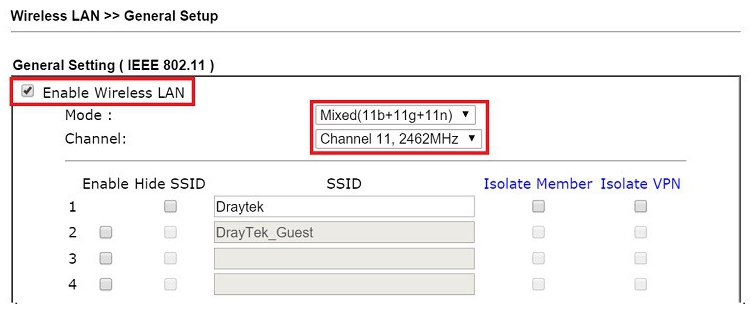
5. Перейдите в Wireless LAN >> AP Discovery, нажмите Scan, чтобы обнаружить AP поблизости.
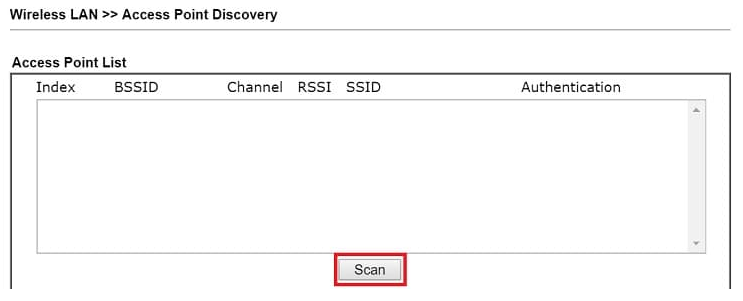
6. Найдите главный маршрутизатор в списке AP, щелкните, чтобы добавить MAC-адрес для настроек WDS, выберите Repeater и щелкните Add to.
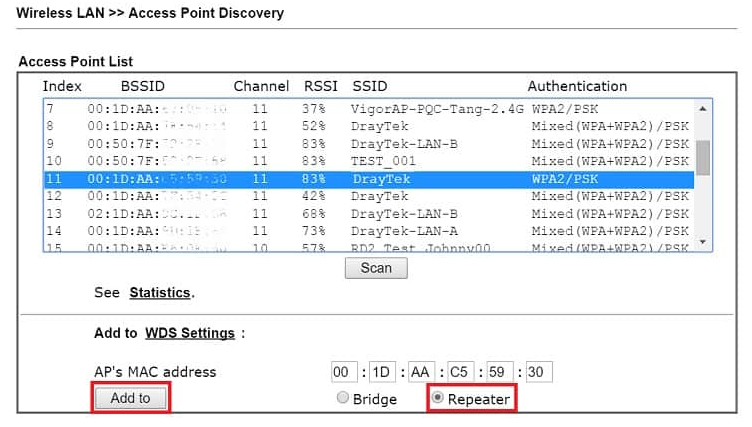
7. Откроется страница настроек WDS. На этой странице
-Измените режим на «Ретранслятор»
-Выберите ту же безопасность и введите тот же ключ, что и у основного маршрутизатора.
-MAC-адрес основного маршрутизатора будет автоматически добавлен в поле Peer MAC Address of Repeater, подтвердите и отметьте Enable.
-Нажмите OK, чтобы применить и перезагрузить маршрутизатор.
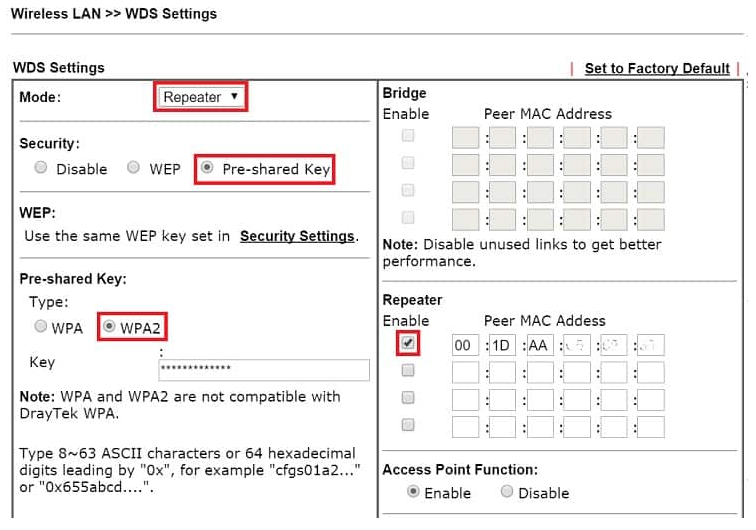
Проверить соединение
8. Когда ретранслятор подключается к главному маршрутизатору, клиенты локальной сети ретранслятора должны иметь возможность пинговать IP-адрес основного маршрутизатора.
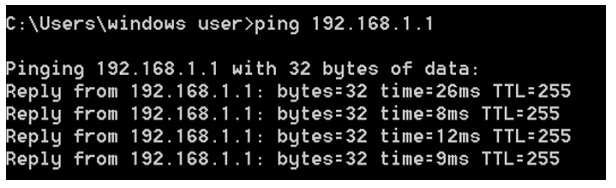
9. Если оба маршрутизатора являются маршрутизаторами Vigor Router, мы можем включить «Hello Message» и проверить статус связи между собой. Где «U» означает, что ссылка активирована.
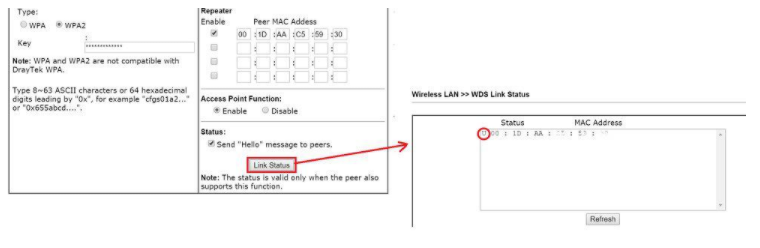
На ваш e-mail было отправлено письмо с регистрационной информацией.
Пожалуйста, дождитесь письма, так как контрольная строка изменяется при каждом запросе.




